Mitä tietää
- Lisää piste: Gmail ohittaa pisteet, mutta pisteen lisääminen saa sen näyttämään uudelta osoitteelta muille verkkosivustoille: [email protected].
- Lisää plusmerkki käyttäjätunnuksen jälkeen lisätäksesi muita sanoja osoitteeseesi: [email protected], [email protected].
- Aseta suodattimet: asetukset > Näytä kaikki asetukset > Suodattimet ja estetyt osoitteet > Luo uusi suodatin. Anna osoite > Luo suodatin.
Tässä artikkelissa kerrotaan, kuinka voit mukauttaa Gmail-osoitettasi luomaan kymmeniä muunnelmia, jotka näyttävät erilaisilta lähettäjien silmissä, luomatta uusia Gmail-tilejä.
Lisää piste kaikkialle
Gmail ohittaa pisteet osoitteissa, joten laita piste jonnekin sähköpostiisi, niin Gmail teeskentelee, ettei sitä ole olemassa. Kaikki verkkosivustot, joille kirjaudut, näkevät pisteillä merkityn sähköpostiosoitteesi erilaisena kuin pisteittämättömän sähköpostiosoitteesi. Tämä tarkoittaa, että voit rekisteröidä useita tilejä samalla verkkosivustolla ilman, että tarvitset useita sähköpostitilejä. Alla on esimerkkejä. Muista, että jokainen osoite on täsmälleen sama, joten voit lähettää sähköpostia kaikkiin näihin osoitteisiin päästäksesi samaan postilaatikkoon.
Et voi lisätä pistettä sen jälkeen @ allekirjoittaa, mutta kaikki ennen sitä on räätälöitävissä. Voit jopa lisätä useamman kuin yhden pisteen, kuten näin:
Googlen mukaan kaikki kolme yllä olevaa sähköpostiosoitetta ovat täsmälleen samat. Voit kuitenkin luoda kolme Twitter-tiliä näillä osoitteilla, koska Twitter olettaa jokaisen osoitteen kuuluvan eri henkilölle. Jotkut verkkosivustot tunnistavat tämän toiminnan eivätkä anna sinun luoda useampaa kuin yhtä tiliä samalla sähköpostiosoitteella, vaikka käyttäisit tätä ajanjaksoa. Useimmilla verkkosivustoilla voit kuitenkin odottaa sen toimivan.
Poikkeus pisteen lisäämiseen
Voit myös lisätä useita ajanjaksoja vierekkäin. Tämä menetelmä toimii kuitenkin vain Gmailiin kirjautumiseen. et voi lähettää viestiä jollekin, jos on kaksi pistettä vierekkäin.
- nämä…..ovat…[email protected]
- nämä ovat.the…..s.am…[email protected]
- [email protected]
Lisää plusmerkki
Toinen tapa luoda erilaisia Gmail-osoitteita käyttämällä vain syntaksitemppua on lisätä plusmerkki käyttäjänimen loppuun (ennen @). Näin voit lisätä osoitteeseesi muita sanoja, jotta se voi näyttää todellisuudessa hyvin erilaiselta. Tässä on muutamia esimerkkejä, joissa sähköpostiosoite on laajennettu [email protected]:
Syitä plusmerkin lisäämiseen
Joten miksi haluat lisätä plusmerkin Gmail-tiliisi? Sen lisäksi, että jotkin verkkosivustot huijataan antamaan sinun luoda useita tilejä yllä kuvatulla tavalla, se voi auttaa sinua ymmärtämään, myykö verkkosivusto sähköpostiosoitettasi mainostajille. Esimerkiksi sen jälkeen, kun olet luonut tilin verkkosivustolle, jossa on joeman+mahdollisesti [email protected], saat sähköpostiviestejä tähän ainutlaatuiseen osoitteeseen yrityksiltä, joihin et ole koskaan aiemmin ottanut yhteyttä. Voit olla varma, että sivusto, jolle kirjauduit, antoi sähköpostiosoitteesi. Voit myös käyttää plusmerkkiosoitteitasi Gmail-suodattimien määrittämiseen. Jos esimerkiksi tilaat sähköpostiuutiskirjeen joeman+ilovehunting ylhäältä, voit asettaa Gmailin automaattisesti suodattamaan kyseiseen osoitteeseen lähetetyt sähköpostit kansioon, joka sisältää vain kyseisen metsästysuutiskirjeen viestit.
Määritä sähköpostisuodattimet hakkeroitujen osoitteiden kanssa
Näin voit määrittää sähköpostisuodattimet hakkeroidulle Gmail-osoitteellesi:
-
Klikkaa rataskuvake Gmailin oikeassa yläkulmassa ja napsauta sitten Näytä kaikki asetukset avattavasta valikosta.
-
Klikkaus Suodattimet ja estetyt osoitteet välilehtien luettelosta.

-
Klikkaus Luo uusi suodatin aivan sivun alalaidassa.
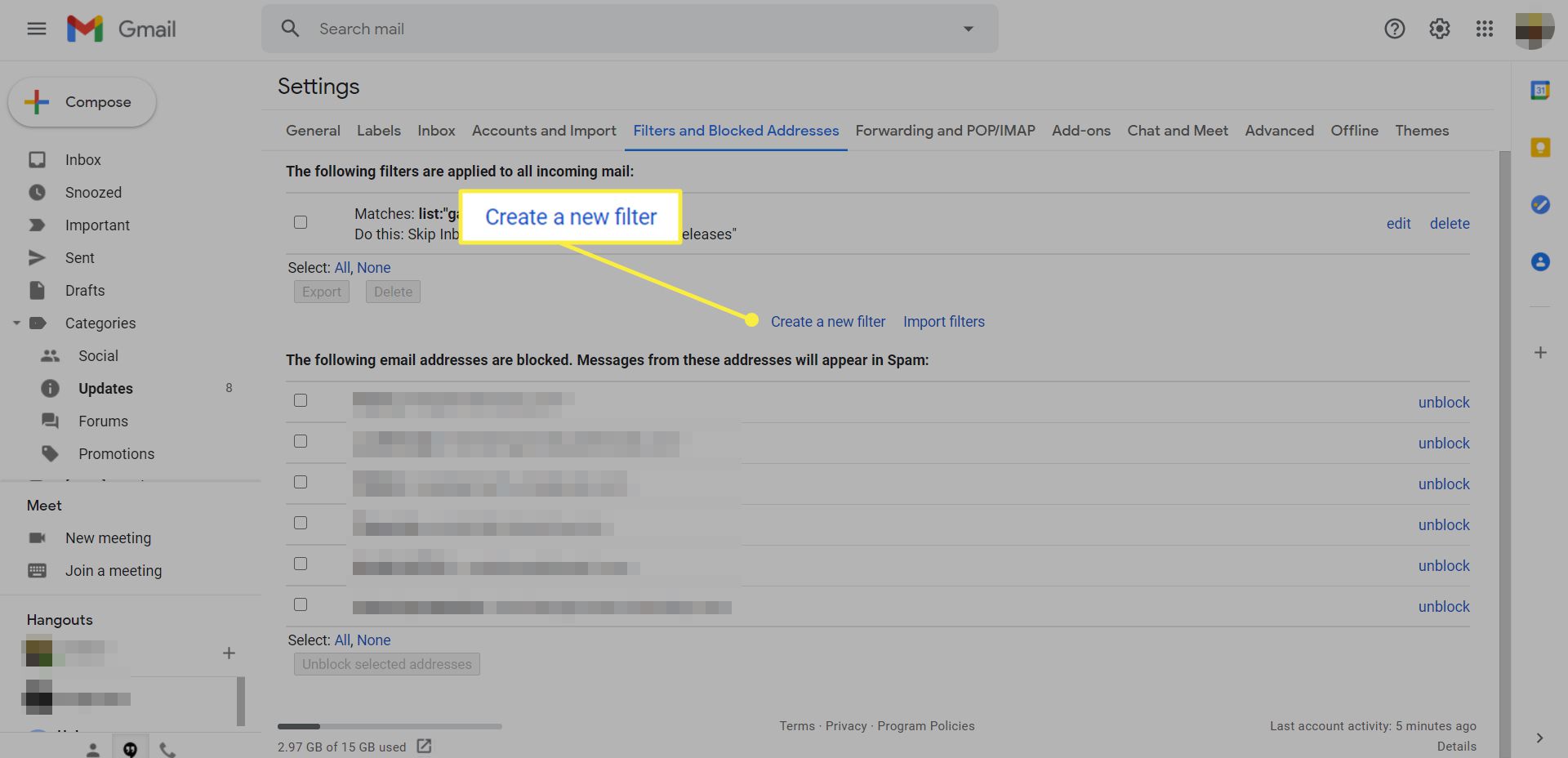
-
Kirjoita erityinen Gmail-osoite kohtaan Siihen asti kun tekstilaatikko. Voit kirjoittaa esimerkiksi: [email protected] jos haluat suodattaa kaikki tähän osoitteeseen lähetetyt sähköpostit.
-
Klikkaus Luo suodatin.
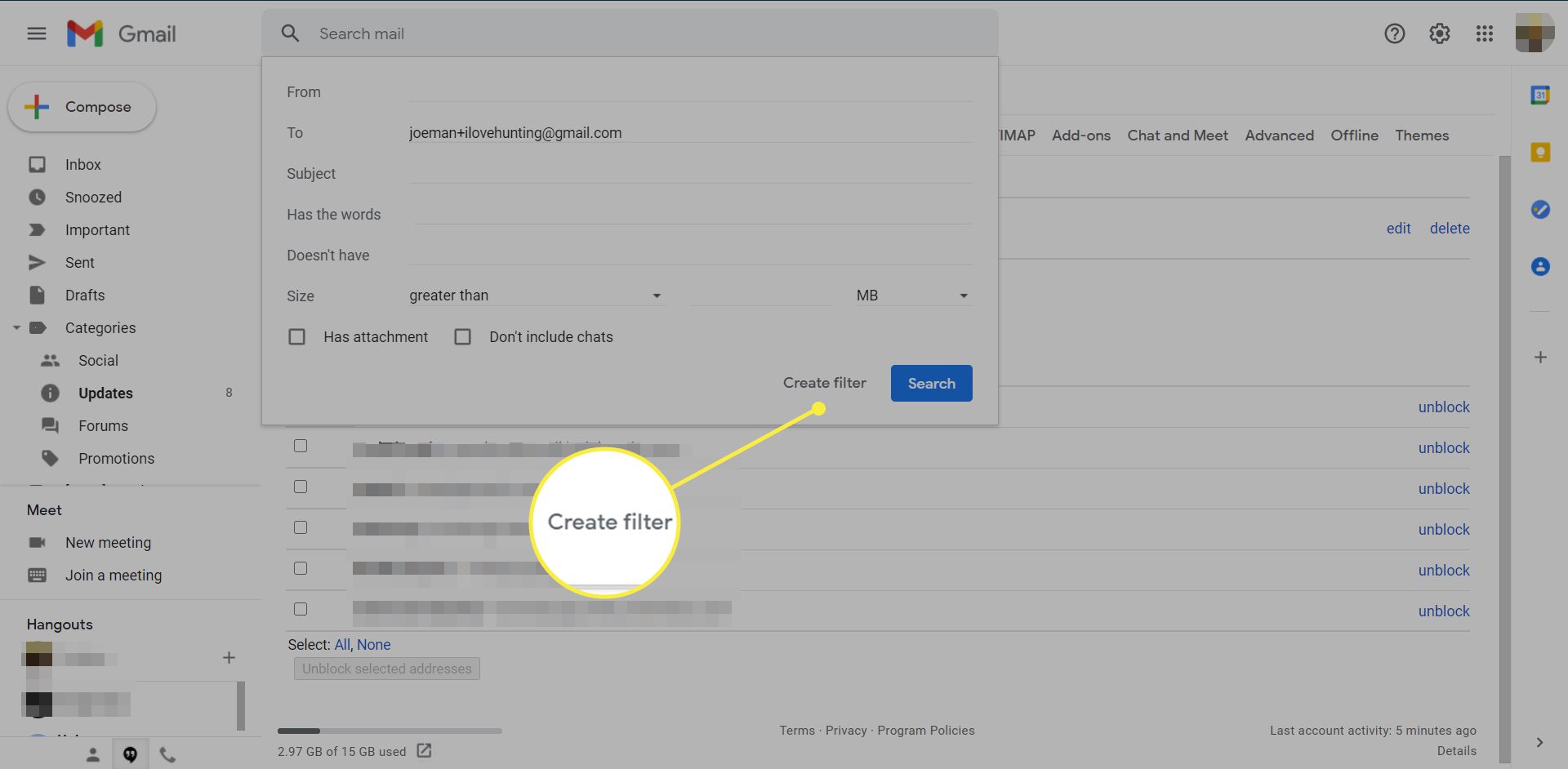
-
Jos haluat siirtää tähän osoitteeseen lähetetyt viestit automaattisesti tiettyyn kansioon, valitse vieressä oleva tunniste Kiinnitä etiketti. Avattavassa valikossa on myös mahdollisuus luoda uusi tarra. Valitse muut vaihtoehdot, jotka haluat ottaa käyttöön, kuten: Merkitse luetuksi tai Älä koskaan lähetä sitä roskapostiin.
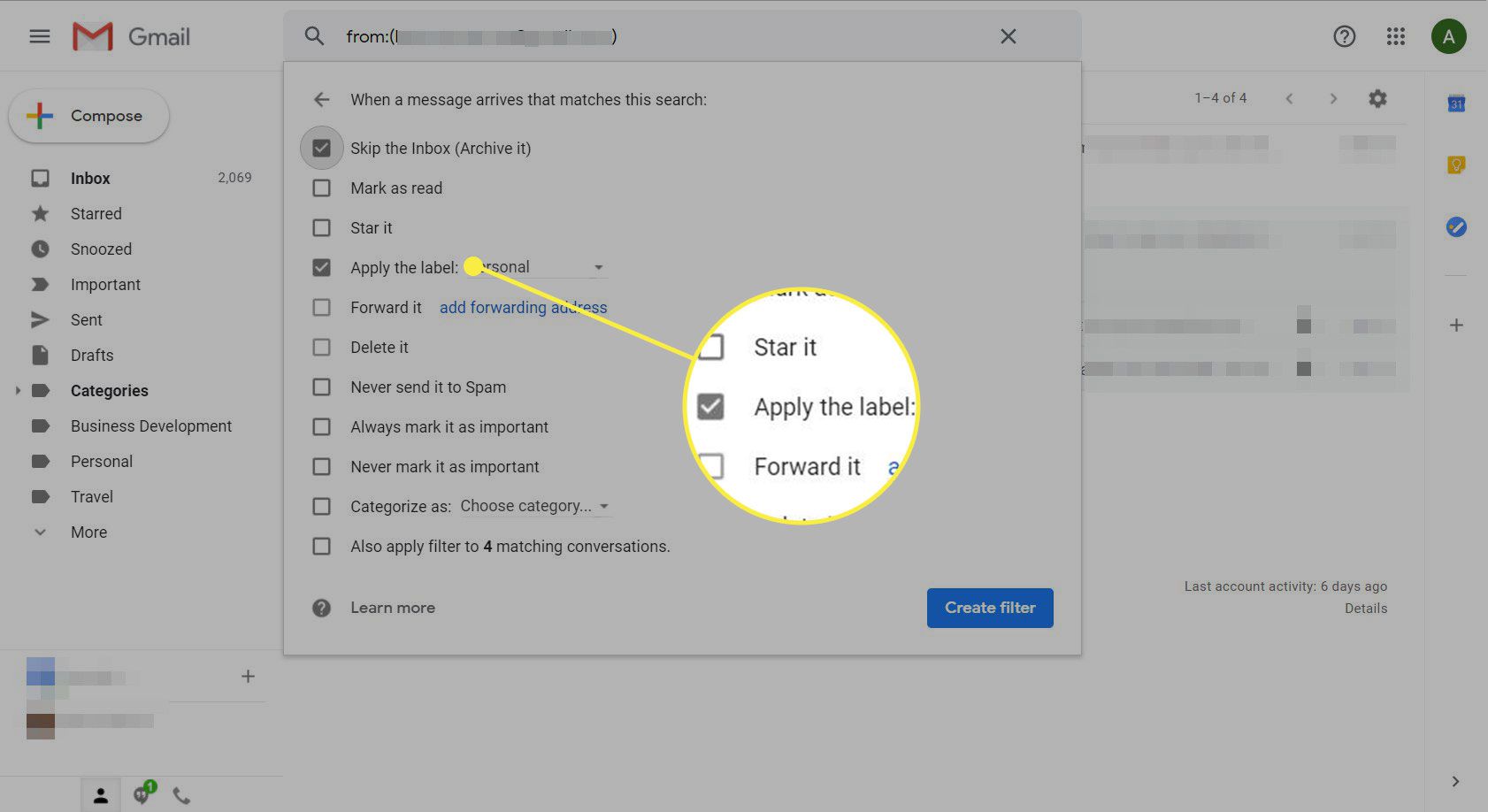
-
Klikkaus Luo suodatin suorittaaksesi suodattimen loppuun.
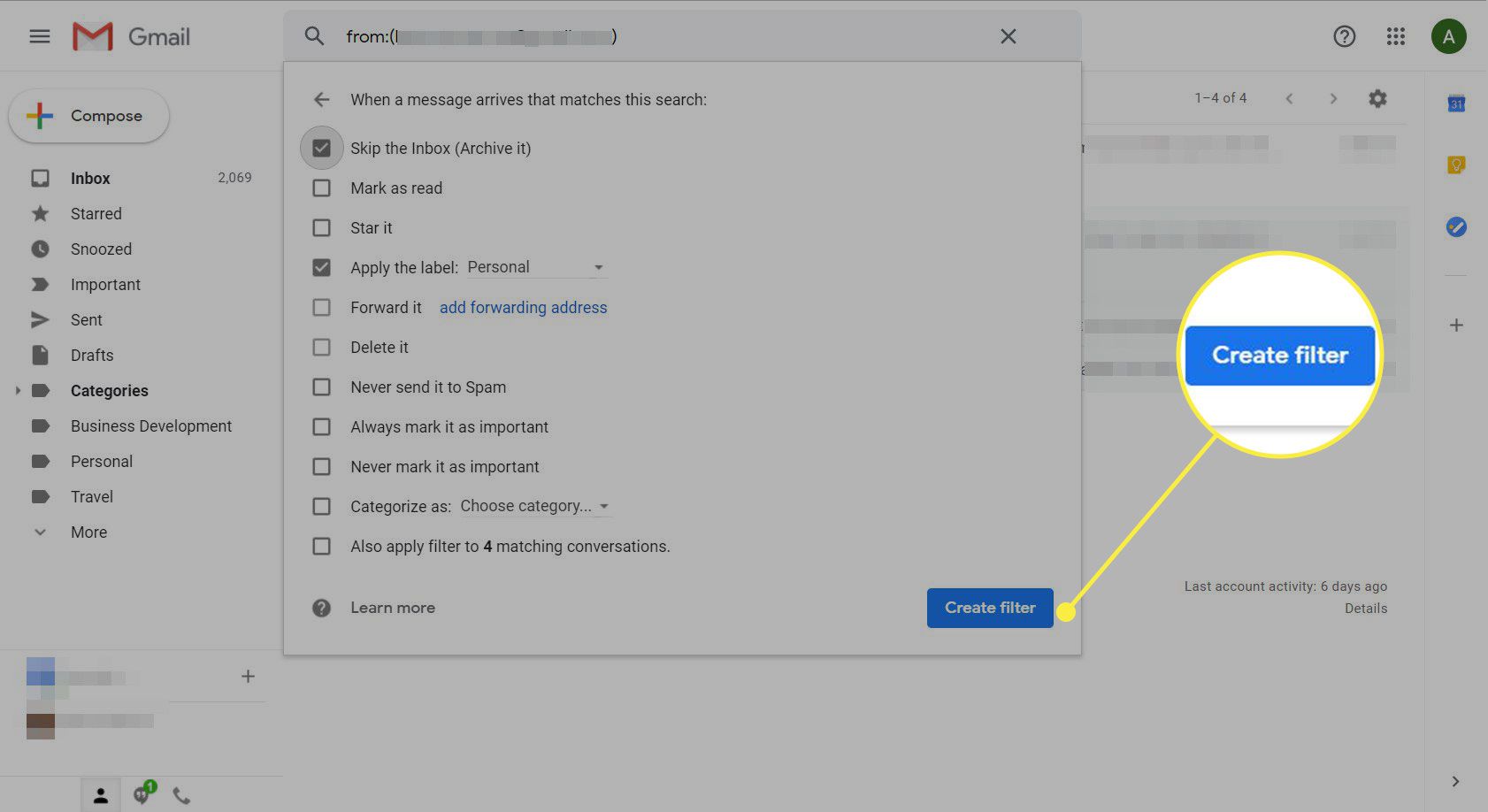
Gmail ohittaa pisteet ja plusmerkit
Nämä muutokset Gmail-osoitteeseen ovat mahdollisia, koska Google jättää pisteet huomioimatta ja kirjaa plus-osoitteisiinsa. Se käsittelee kaikkia saapuvia sähköpostiviestejä pisteestä tai plusmerkistä riippumatta täsmälleen samana tilinä. Mitä tulee Gmailiin, pisteitä ja plussia ei vain ole. Jos tämä on hämmentävää, harkitse tätä: Kun kirjauduit Gmailiin ja valitsit sähköpostiosoitteesi, olisit voinut käyttää yllä olevia temppuja ja saada saman osoitteen. Voit jopa kirjautua Gmailiin jollakin näistä mukautetuista osoitteista, ja Google ohjaa sinut samalle sähköpostitilille samoilla sähköpostiviesteillä, yhteystiedoilla ja muilla tiedoilla.
